-
Notifications
You must be signed in to change notification settings - Fork 3
Aggregated data Synchronization es ES
→ MetaData Synchronization / Aggregated data sync / Manual Sync
La sincronización de conjuntos de datos es similar a la sincronización de eventos.
MD Sync mostrará una pantalla con una lista de objetos de metadatos. Para facilitar la búsqueda, puedes filtrar estos objetos por nombre, por tipo de metadatos y por fecha de la última actualización.
¿No encuentras lo que buscas? Puede haber varias páginas dentro de esta pantalla. Verifica la sección debajo de los resultados de la búsqueda.
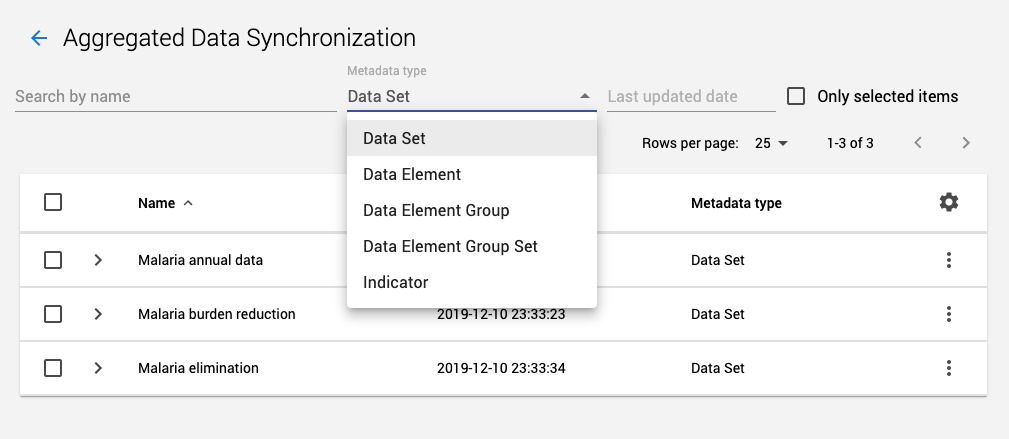
Observa que no necesitas sincronizar un conjunto de datos completo, dentro de esta ventana puedes desplegar el conjunto de datos y seleccionar/anular la selección de los elementos dentro del conjunto de datos. Esto es útil para la anonimización de datos o simplemente para enviar solo la información significativa a la instancia de destino.
Después de seleccionar los elementos que deseas sincronizar, inicia el proceso, haciendo clic en el botón de sincronización (esquina inferior derecha). La ventana modal de sincronización aparecerá para guiar en 6 pasos. Exploremos el proceso:
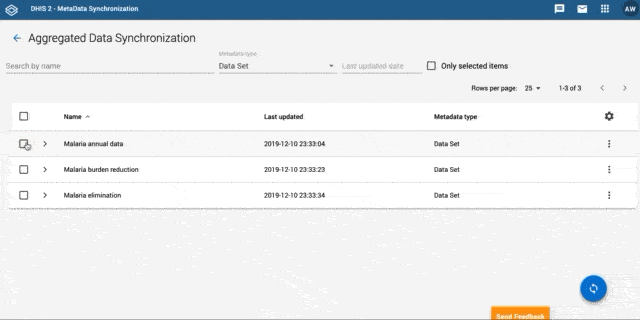
- Selecciona la unidad organizativa para la que se sincronizarán los conjuntos de datos
- Selecciona el período de datos que deben sincronizarse
- Opciones de categoría. Selección manual opcional.
- Agregado de eventos (opcional)
- Selecciona la instancia destino
- Por último, ejecuta la sincronización o guárdala como regla
Este primer paso te permite filtrar los datos agregados según la unidad organizativa en la que se registraron. Haz clic en cada unidad organizativa que necesites sincronizar o utiliza los selectores de la derecha para ayudarte con las selecciones múltiples.
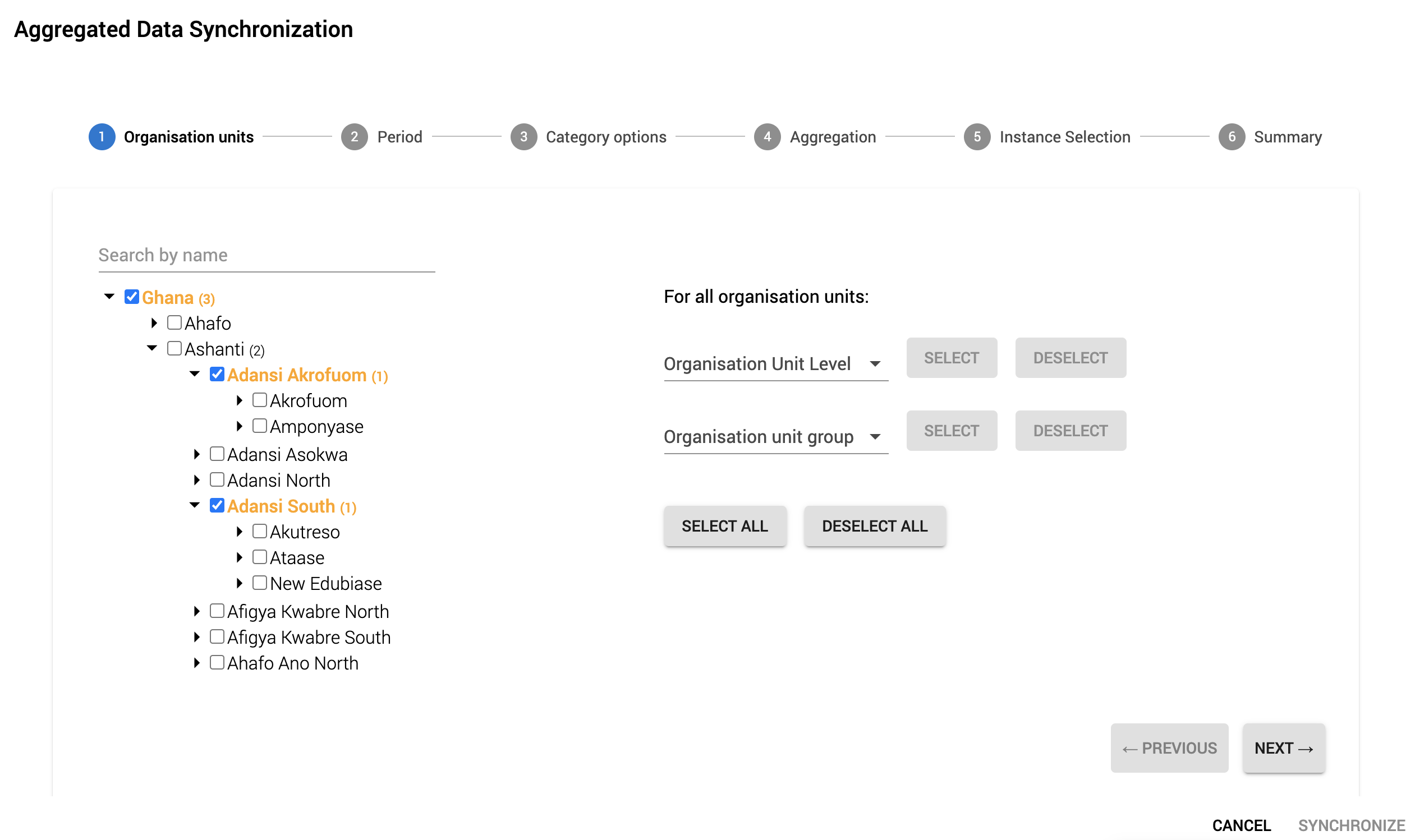
Al seleccionar una unidad organizativa (OU) en el árbol: observa que seleccionar una OU principal no significa que estás seleccionando todas sus secundarias.
Este comportamiento es diferente cuando eliges agregar datos en el paso 4
At this step you select the aggregated data based on its date. You can choose a pre-defined period of time or introduce the start and end date.
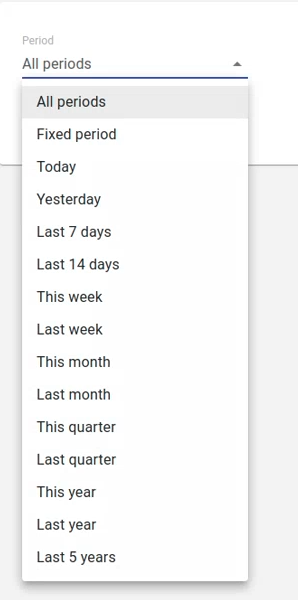
Puedes elegir entre sincronizar todas las opciones de categoría de atributos o elegir una selección manual y decidir cuál.
Al hacer una selección manual, aparece un nuevo panel con el subconjunto de opciones de categoría que están vinculadas a los metadatos que has seleccionado.
Solo los datos con las categorías seleccionadas en el panel lateral derecho se enviarán a la instancia de destino
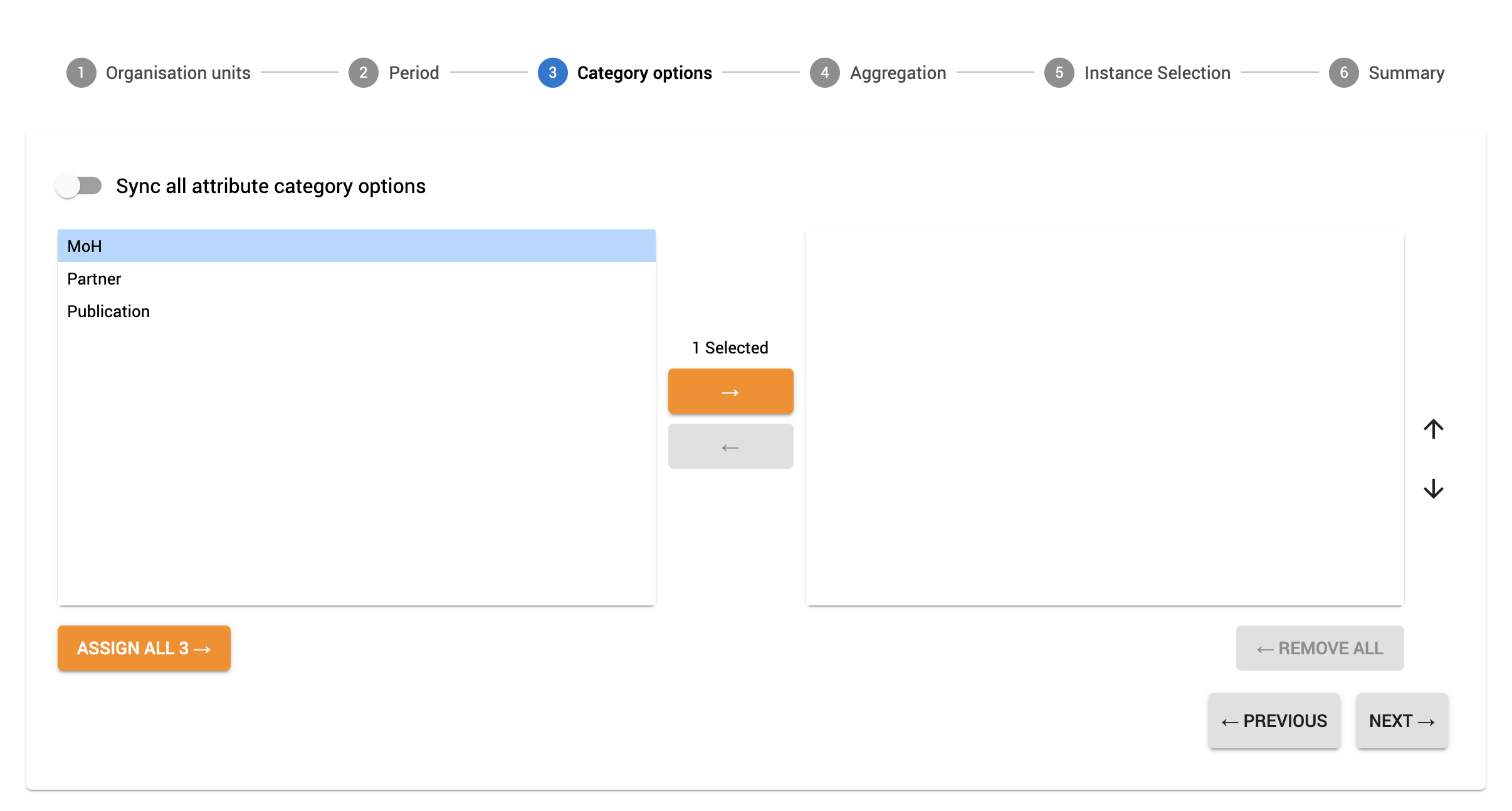
Aunque ya estamos sincronizando datos agregados, en este paso podemos realizar una agregación adicional.
Cuando la habilitas, esta agregación ocurrirá en dos dimensiones: temporal y espacial al mismo tiempo. Dentro de este paso, tú eliges la agregación temporal (porque la agregación espacial está definida por las Unidades Organizativas que seleccionaste en el paso 1). Por ejemplo, pensemos en lo que sucede cuando seleccionas Agregación Mensual en este paso y previamente seleccionaste tres OU.
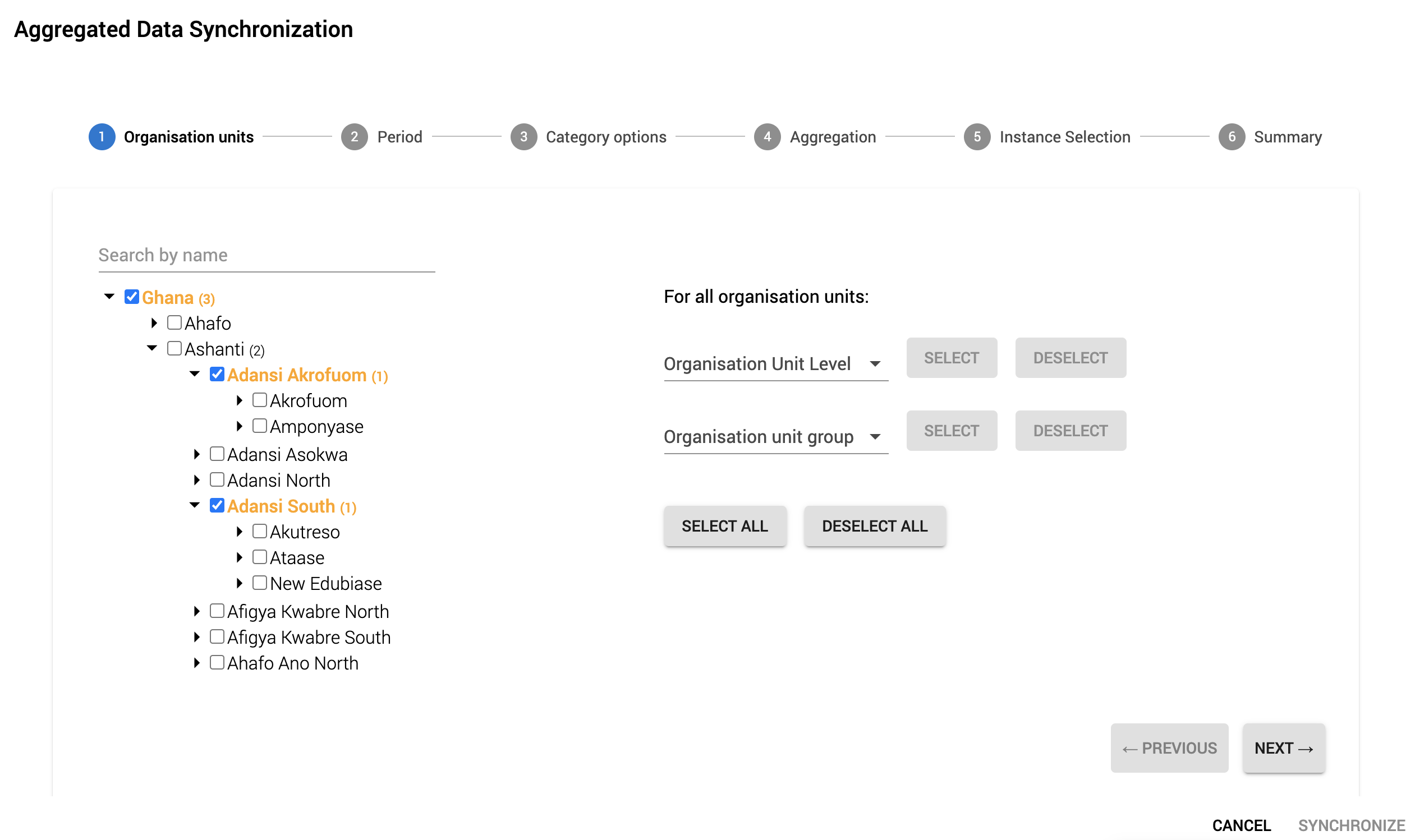
El resultado es que enviará datos agregados correspondientes a las tres unidades organizativas seleccionadas y todos los elementos secundarios por mes. Por lo tanto, toma las unidades organizativas seleccionadas en el paso uno y agrega la información de sí misma y de los elementos secundarios en el nivel de esa unidad organizativa.
Si no seleccionas la agregación, los datos no incluirán unidades organizativas secundarias.
En este paso, selecciona la instancia de destino donde se enviarán los datos agregados.
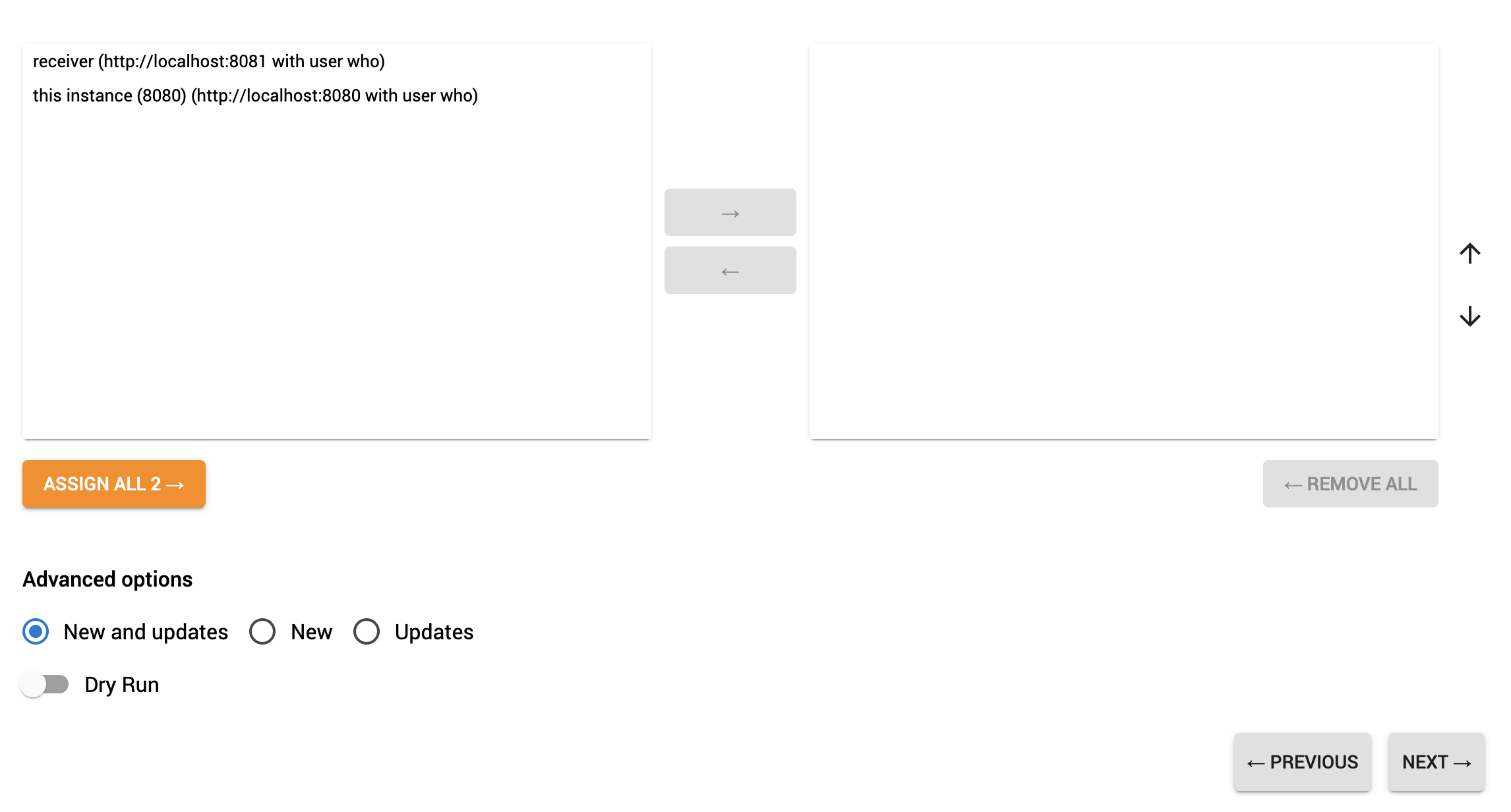
Advanced options:
- Dry run: Para pruebas. Realiza un intento sin aplicar cambios en la instancia de destino.
- Nuevo y actualizaciones / NUEVO / Actualizaciones.
- Nuevo: only synchronizes new data
- Actualizaciones: Sincroniza solo los datos que han cambiado de origen a destino
- Nuevo y Actualizaciones: Ambos
Este paso te muestra la lista de acciones involucradas en la sincronización. Como en otros tipos de sincronización, puedes elegir entre:
- Sincronizar ahora
- Guardar como regla
- O descargar el JSON que contiene el archivo.
Cuando finalizas el proceso, el "Informe de resultados de sincronización" proporciona un resumen del resultado con la siguiente información:
- Resumen: cuántos valores se sincronizaron (eliminaron, actualizaron, removieron, crearon) o ignoraron
- Estadísticas de datos: la lista de los elementos de datos creados/actualizados/eliminados ... con la cantidad de valores de datos (no desagregados por opciones de categoría)
- Respuesta JSON: la respuesta sin procesar de la instancia de destino.
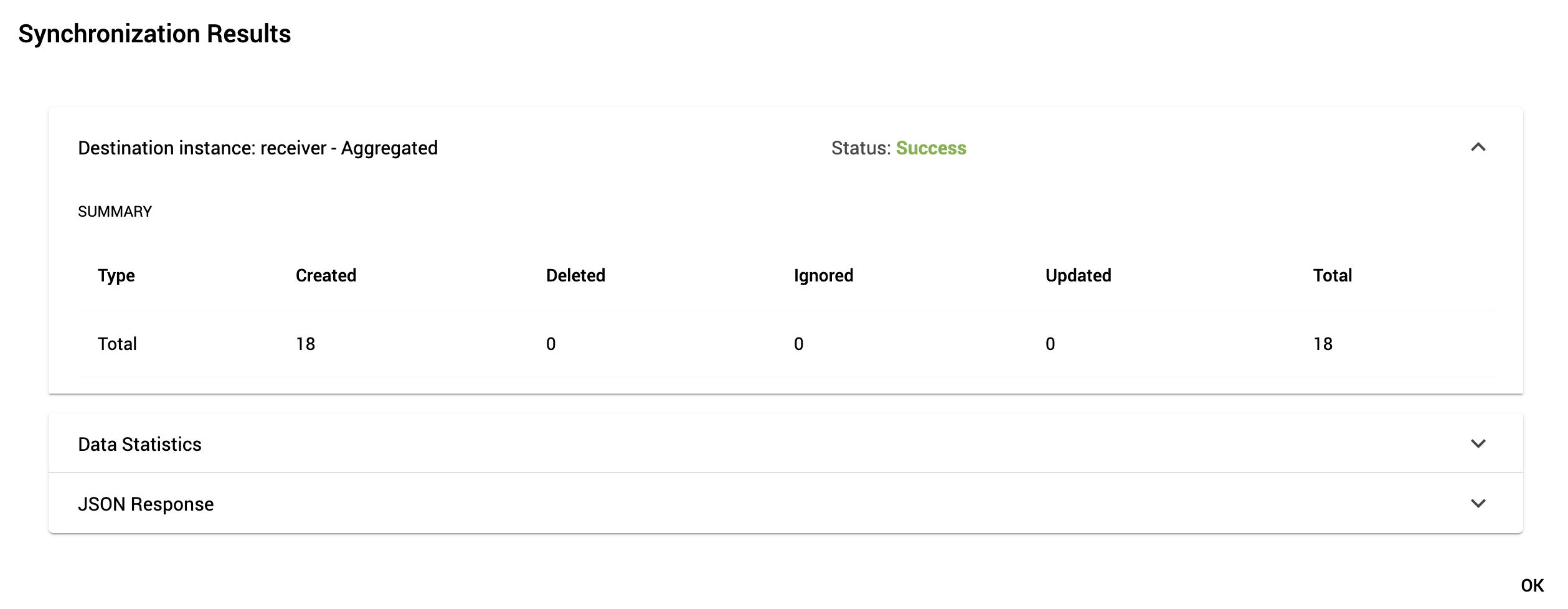
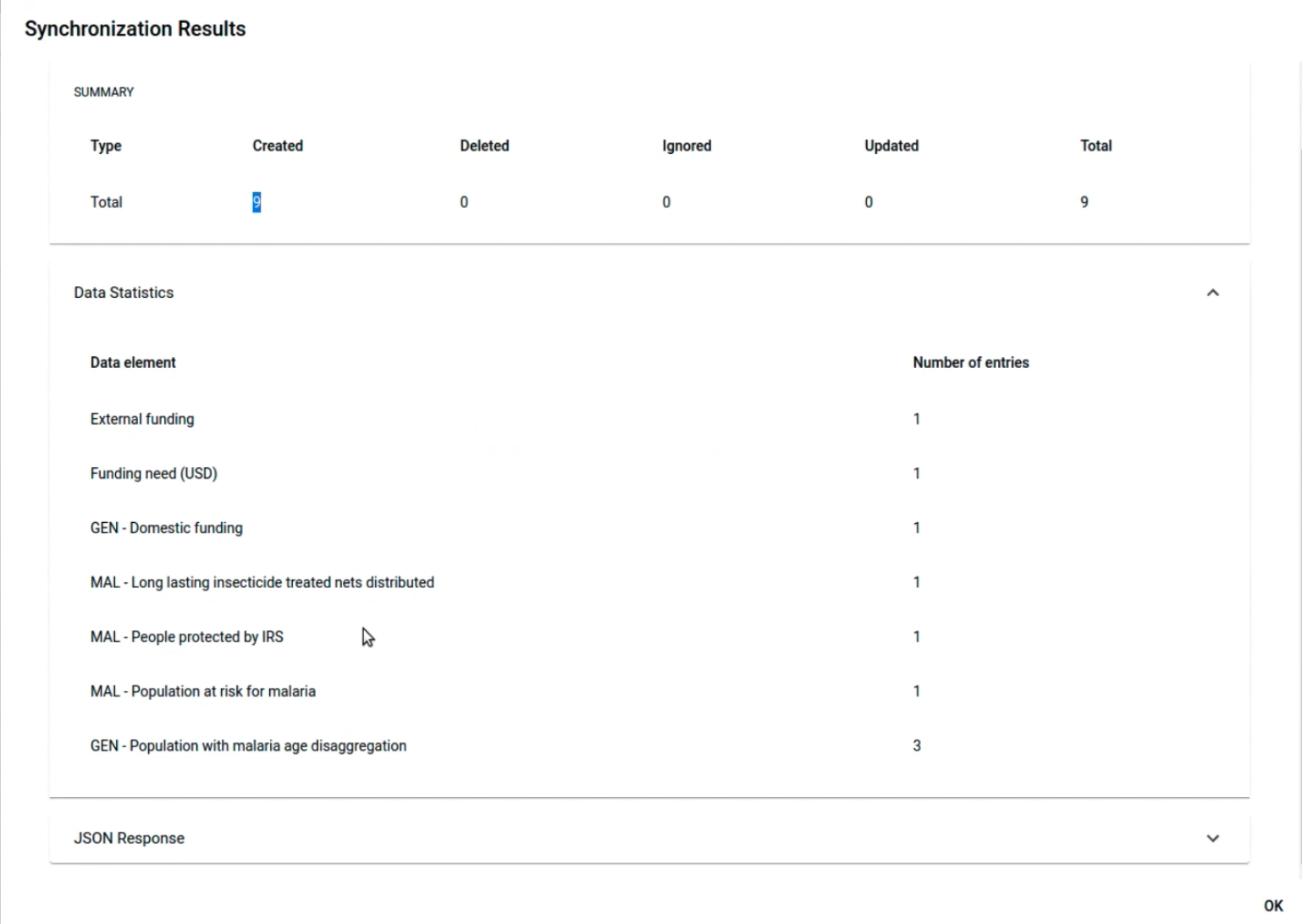
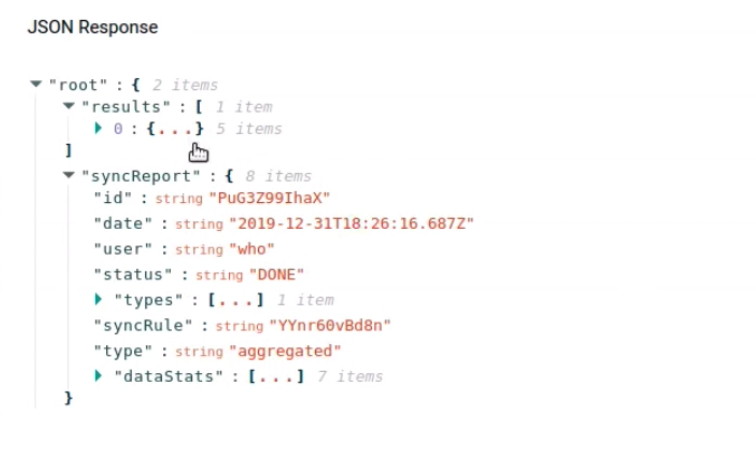
Los informes de todos los intentos de sincronización se guardan en la history section

